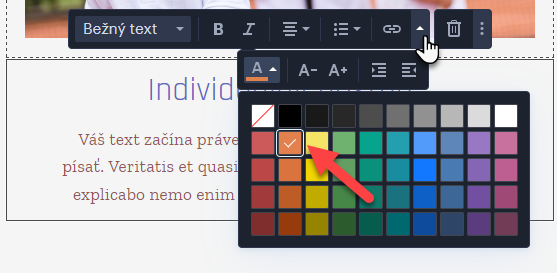Vaše stránky využívajú jednu doplnkovú farbu, ktorá sa prejavuje napríklad v zafarbení loga, ikon, tlačidiel, podčiarknutí odkazov, nadpisov v cenníku služieb či v e-shope v nadpisoch názvov produktov. Táto doplnková farba je prednastavená s ohľadom na zacielenie zvolenej šablóny a zachovanie celistvého dizajnu. Pokiaľ si túto farbu prajete dodatočne zmeniť, postupujte nasledujúcim spôsobom.
1. Prejdite do Nastavení:
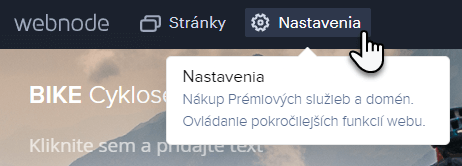
2. V ľavom stĺpci vyberte Vzhľad a následne prejdite na Zmeniť farby:
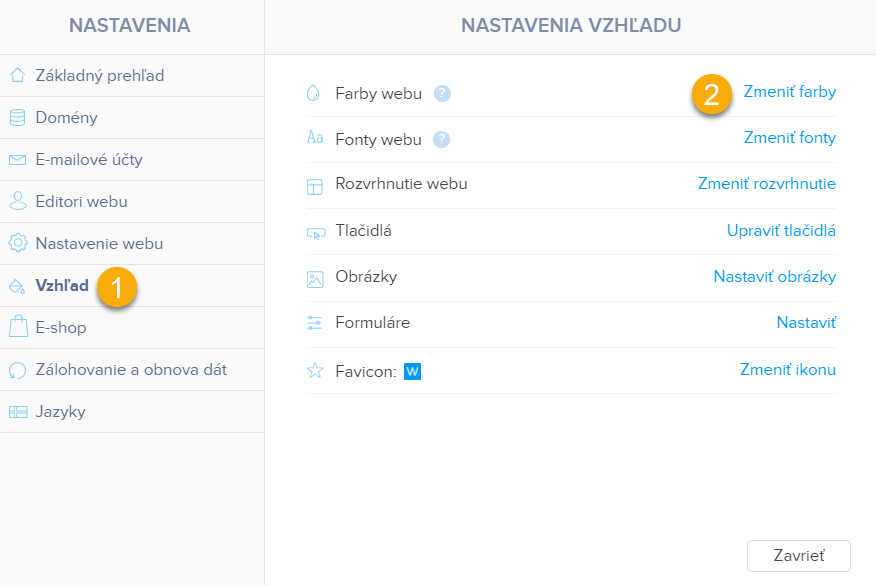
3. Otvorí sa prostredie na zmenu doplnkovej farby vášho webu.
Upozornenie: V tomto prostredí nie je dostupná editácia obsahu webu. Do editácie je možné sa vrátiť krížikom alebo uložením zmien v pravom hornom rohu.
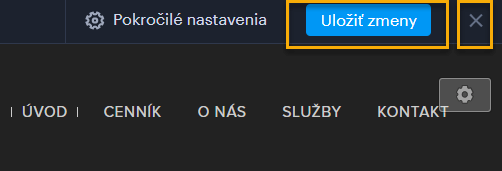
4. Pri ponuke Doplnková farba je možné rozbaliť ponuku farieb. Zmena farby sa prejaví pri všetkých prvkoch, ktoré boli na stránke vykonané doplnkovou farbou a boli zvolené ako aktívne v pokročilom nastavení. Pokiaľ zvolíte prvú ponuku farby zľava (v pôvodných farbách šablóny), stránky nebudú mať žiadnu doplnkovú farbu.
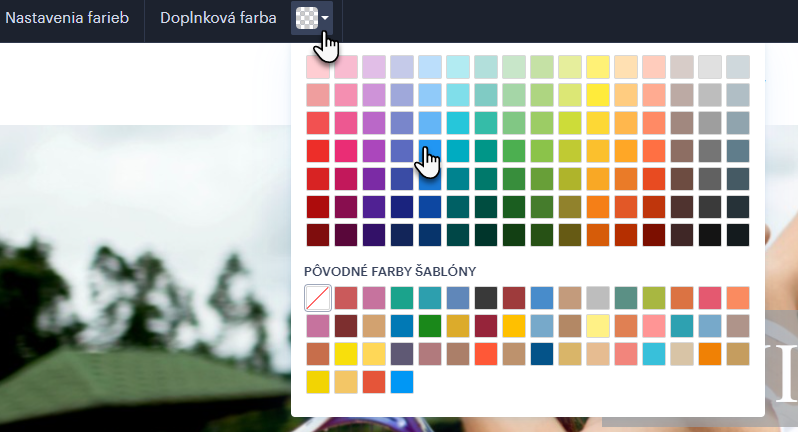
5. V pravom hornom rohu nájdete Pokročilé nastavenia. Ak nemáte nastavenú konkrétnu doplnkovú farbu (pozri bod 4), môžete vybrať jednu z farebných paliet.
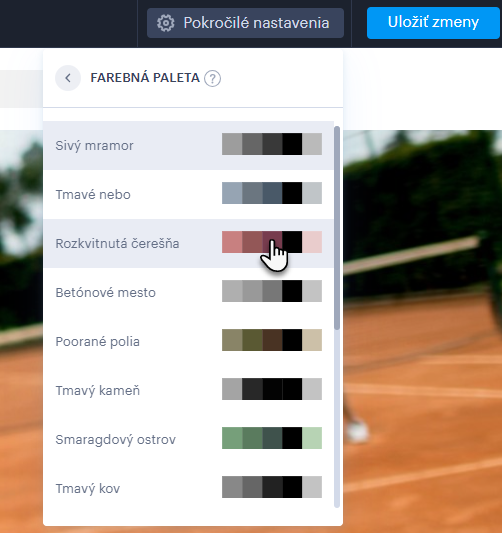
6.Ak ste konkrétnu farbu zvolili, je možné vybrať, akých prvkov sa bude zmena doplnkovej farby týkať. Ak tlačidlo ponecháte pri danom prvku vypnuté, prvky budú v základnej farbe.
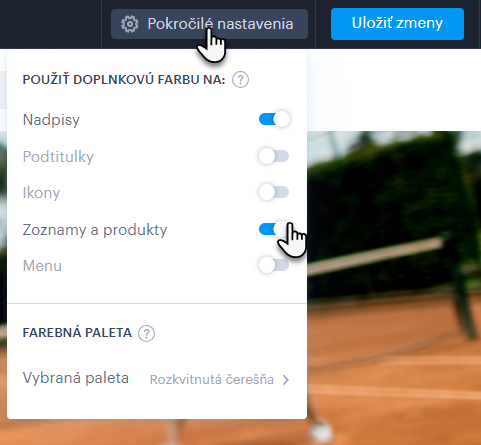
7. Výber doplnkovej farby je potrebné v pravom hornom rohu uložiť. Alebo je možné prostredie nastavenia doplnkovej farby zavrieť krížikom vedľa tlačidla Uložiť zmeny.
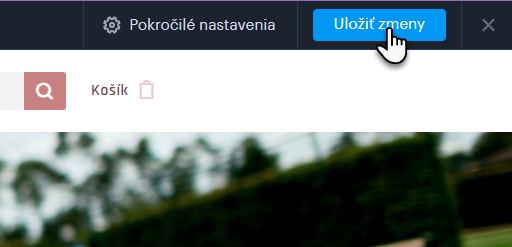
TIP: Pre nastavenie je možné tiež postupovať podľa tohto video návodu.
Pri bežnom texte je možné farbu meniť priamo v editácii textového poľa. V prípade, že ste farbu nadpisu, podnadpisu či titulku zmenili priamo v textovom poli, zmena doplnkovej farby sa pri týchto textoch neprejaví a bude potrebné farbu zmeniť opäť ručne.